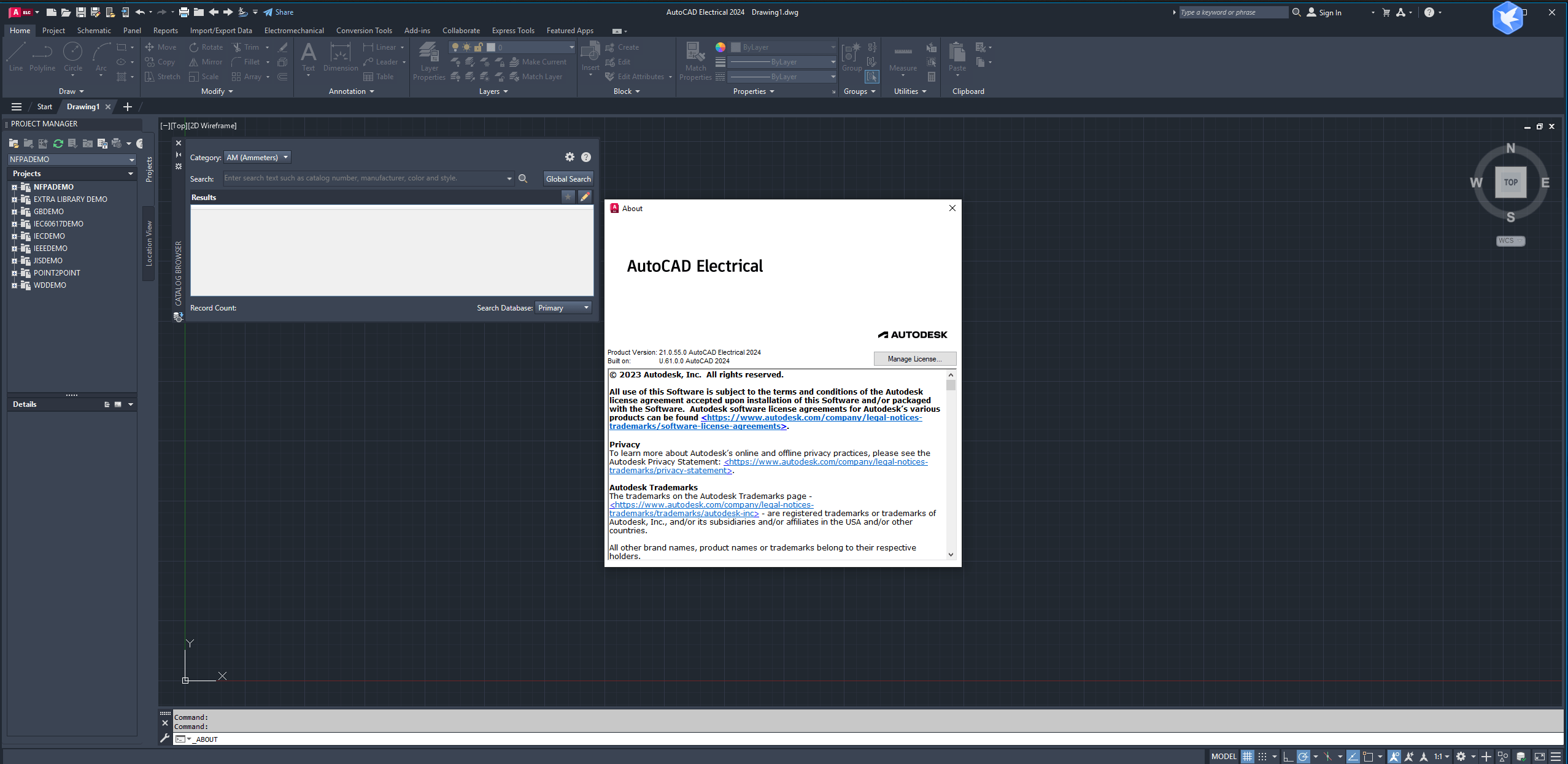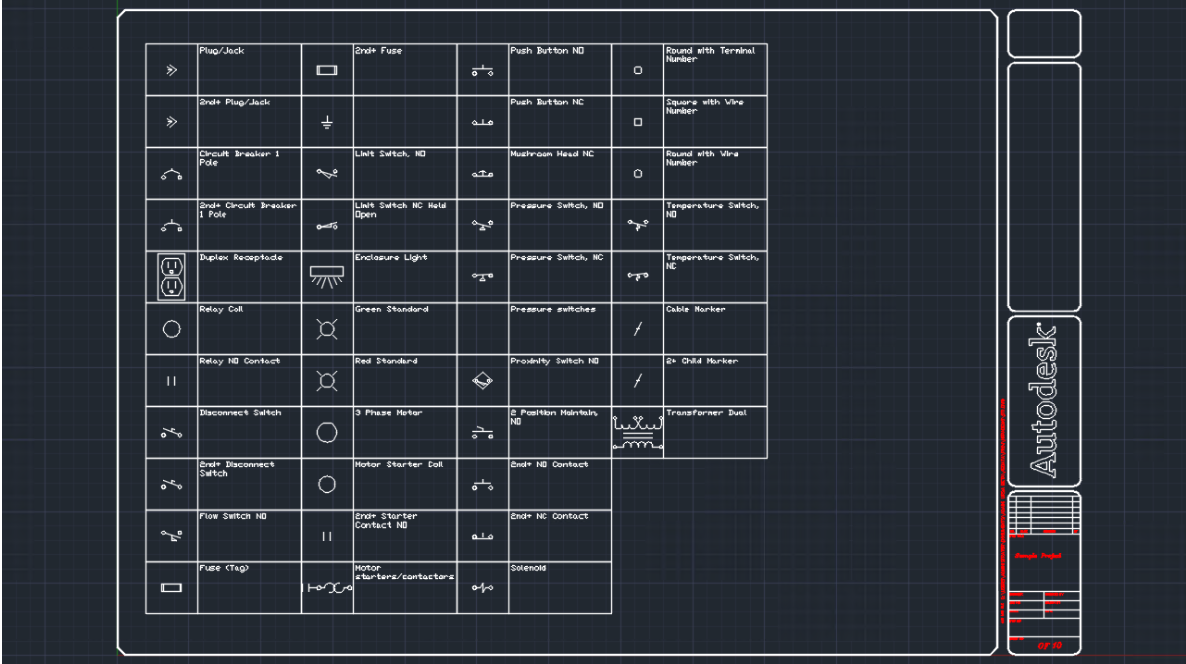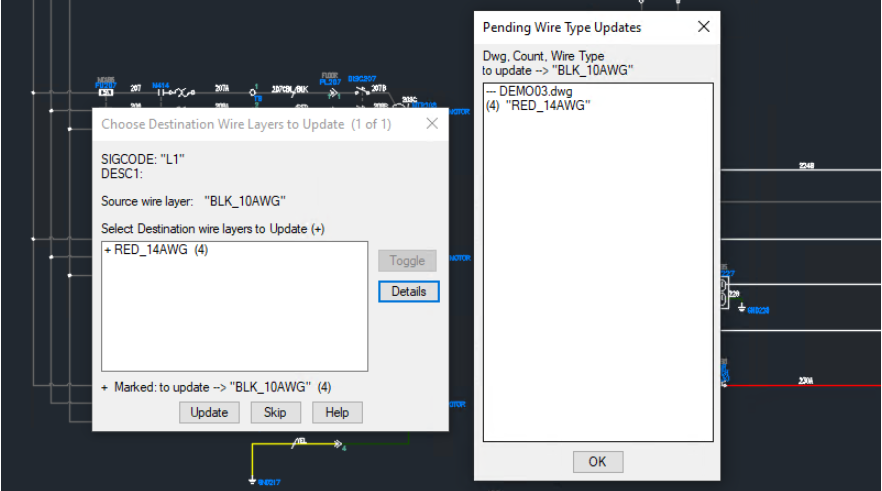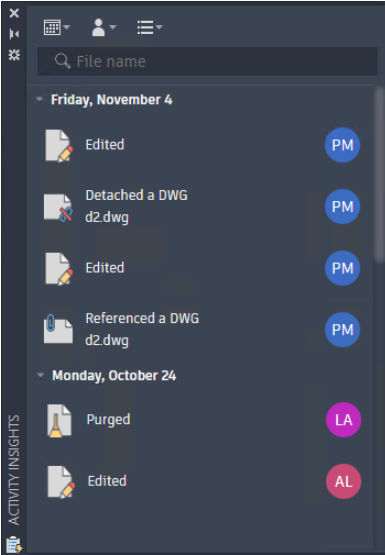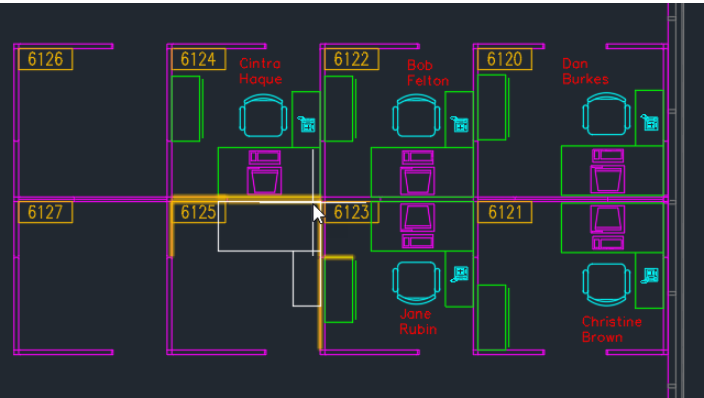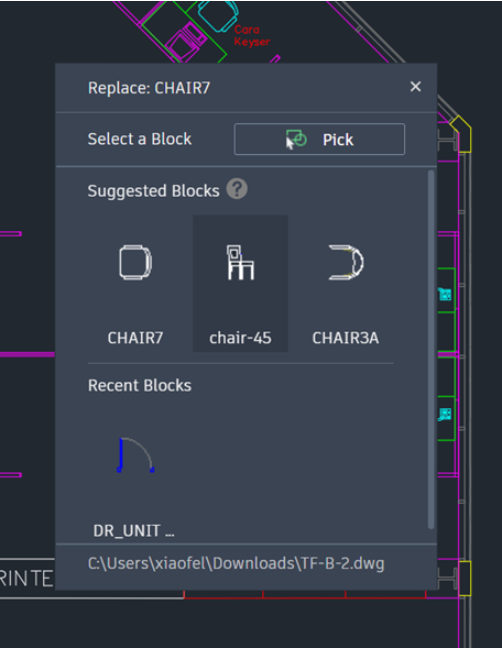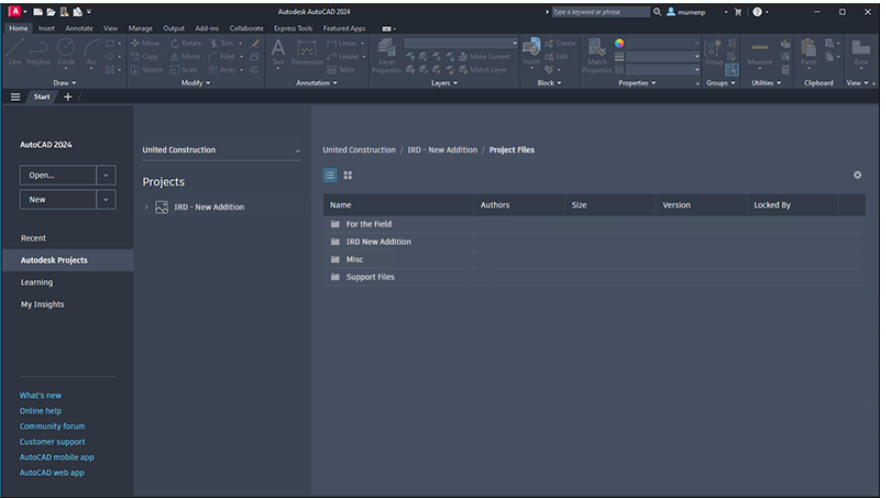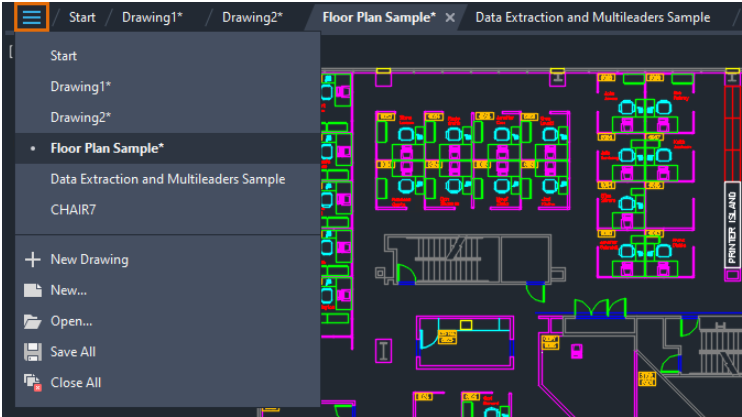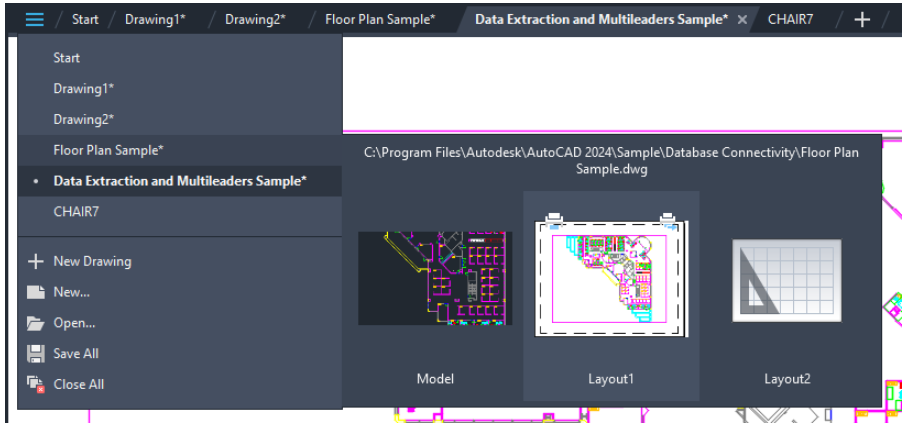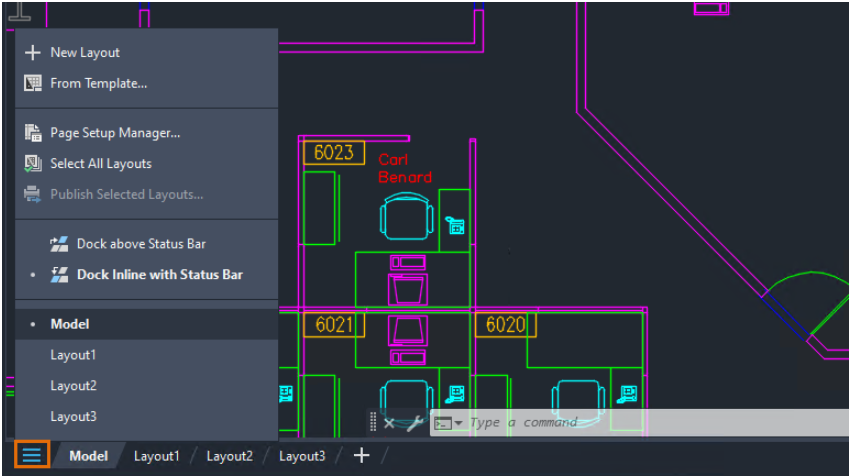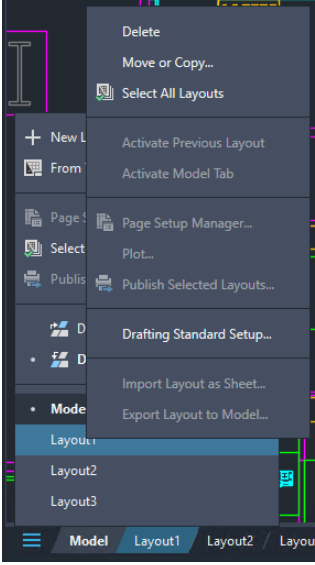Autocad Electrical 2024破解版是空前强大的电气控制系统创建和修改的AutoCAD解决方案!对于曾经用过本软件的朋友来说,新版本依然能够立即上手开始工作,并且本版本的功能也更多更先进。对于所有的控制设计人员来说,您可以使用它来设计各种简单的复杂的电路,并提供所有你需要的的电器元件,以及电子符号和零部件库,所以您不需要所有的细节都自己一一创建,节省时间和精力。对于电气设计人员来说,构建电路、设计布线、导线编号、BOM表创建、数据获取、文档报告等方面都提供最大限度的支持,比较给力的是,它还提供一定的错误自查,从而避免在某个过程中我们出现错误而影响后续的设计和生产,减少不必要的投入和返工,最新2024破解版,包括更多的功能,用户可以根据逻辑示意图报告创建逻辑示意图符号表,可以快速同步电线导线类型,一手掌握所有的绘图操作记录,更多的智能块,更轻松的将标记引入图形中,新的命令以及对文档、开始选项卡、文件选项卡、布局选项卡等的改进,更能适应和满足用户的高需求,破解版下载,有需要的朋友不要错过了!
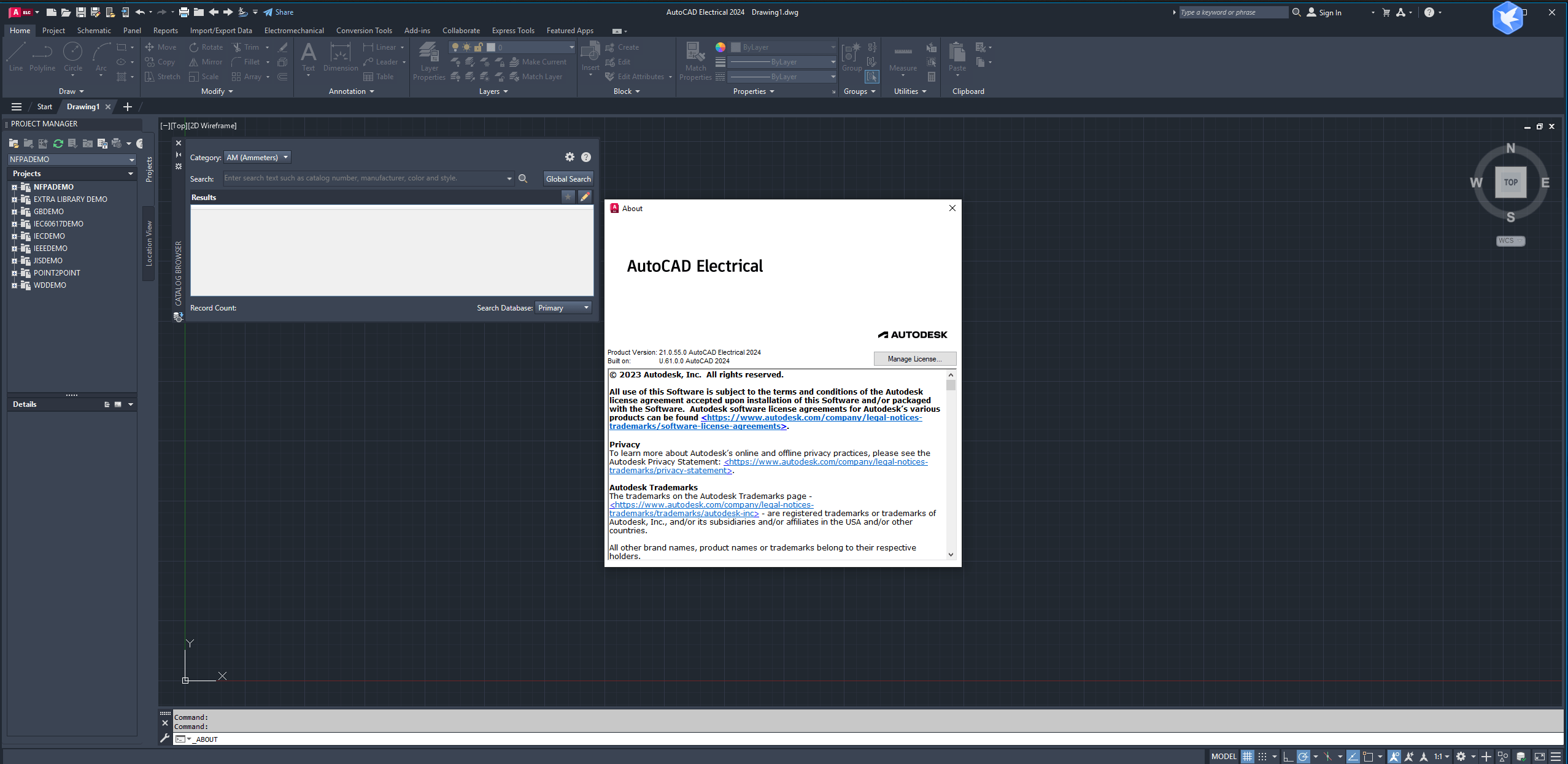
AutoCAD Electrical 2024新功能
1、原理图符号表(2024年新增功能)
根据逻辑示意图报告创建逻辑示意图符号表。
逻辑示意图报告在表格中列出了项目中使用的符号及其描述。您还可以浏览在项目的不同位置使用的特定符号。
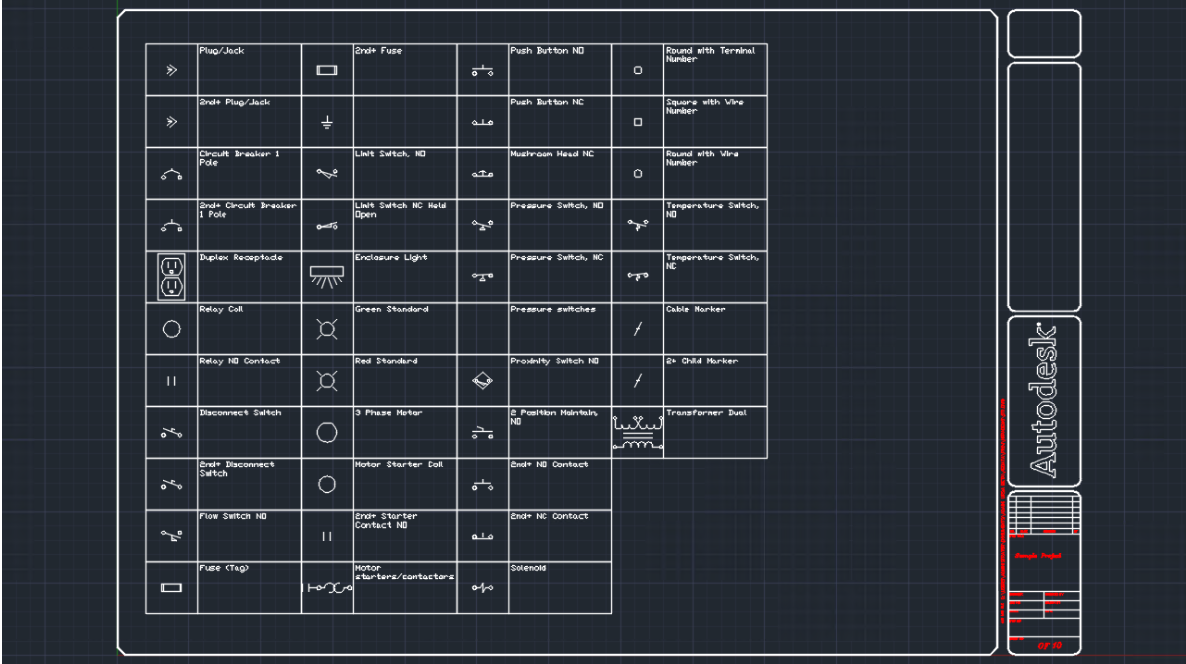
要创建原理图符号表:
单击“报告”选项卡“逻辑示意图面板”报告”。
在“原理图报表”对话框的“报表名称”下,选择“符号列表”。
单击“确定”。
在“选择要处理的图形”对话框中,单击“全部执行”。
注意:这将处理项目中的所有图形。
单击“确定”。
在“报告生成器”对话框中,单击“放在图形上”以在图形中插入表。
在“逻辑示意图符号块图形表”对话框中,根据需要指定每个列或比例因子的符号数。单击“确定”。
出现提示时,选择图形中表格的第一个单元格的位置。
2、导线类型同步(2024年新增功能)
现在可以在图形中使用相同的信号代码同步网络中所有电线的导线类型。
在以前的版本中,更新连接到源箭头的导线类型时,目标导线类型未更新。在AutoCAD Electrical 2024工具集中,当源箭头处的导线类型更新时,网络中的所有导线都将更新为源的相同导线类型。如果目标图形不包含新的导线类型,则会创建新的导线图层及其特性。
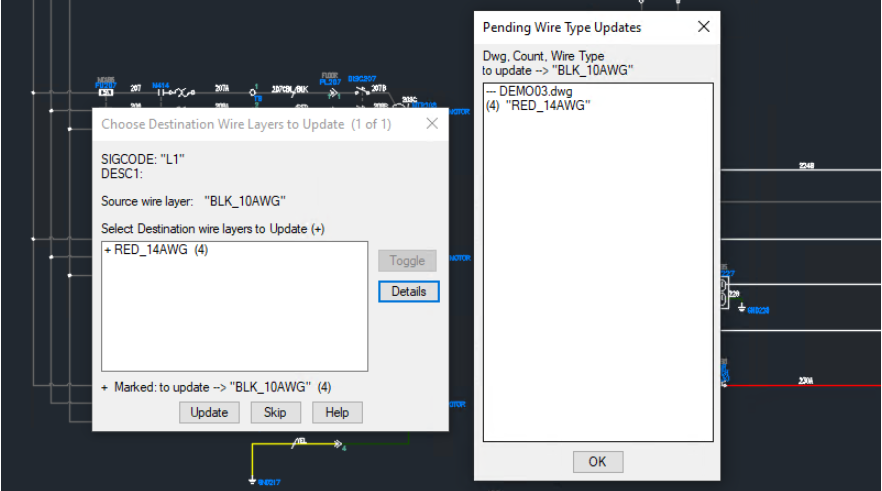
3、活动见解(2024 年新增功能)
通过活动见解,您可以了解您或其他人过去对您的绘图执行的操作。
每当在AutoCAD中打开和处理图形文件时,Activity Insights都会跟踪事件。它还可以跟踪AutoCAD之外的某些事件,例如在Windows资源管理器中重命名图形或复制图形。打开图形时,将从“活动见解”数据库中读取在图形中执行的过去事件,并按时间顺序显示在“活动见解”选项板中。同时,当您在图形中工作时,事件会写入数据库,从而使选项板的内容保持最新。
注意:即使“活动见解”选项板已关闭,也会记录事件。下次打开调色板时将显示所有事件。
更改将写入在“选项”对话框的“文件”选项卡中指定的“活动见解”事件位置。活动见解事件位置的默认位置为C:Users{用户名}AppDataLocalAutodeskActivityInsightsCommon。将其更改为共享位置,以便将任何绘图活动记录在一个位置,而不管由谁处理该活动。
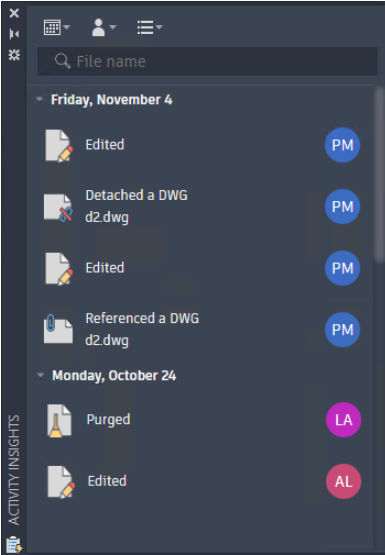
利用此信息,AutoCAD可以提供有关工作流和实践的有意义的见解。
新命令
活动见解关闭-关闭“活动见解”选项板。
活动见解打开-打开“活动见解”选项板。
新系统变量
活动见解路径-指定将活动见解事件日志文件写入(或复制到)的路径。
活动见解状态-指示“活动见解”选项板是打开还是关闭。
活动见解查看日志记录-打开/关闭“已查看”事件的日志记录。
4、智能块:放置(2024年的新功能)
新的智能块功能可以根据您之前在图形中放置该块的位置提供放置建议。
块放置引擎了解现有块实例在图形中的放置方式,以推断同一块的下一个放置。插入块时,引擎会提供接近您之前放置该块的类似几何体的放置建议。
例如,如果已将椅子块放置在靠近墙角的位置,则在插入同一椅子块的另一个实例时,AutoCAD会在您将椅子移动到类似角落附近时自动定位椅子。移动方块时,墙壁会加亮显示,并且椅子方块的位置、旋转和比例会进行调整以匹配其他方块实例。您可以单击以接受建议,按Ctrl切换到其他建议,或将光标移开以忽略当前建议。要在放置块时暂时关闭建议,请在插入或移动块时按住Shift+W或Shift+[。
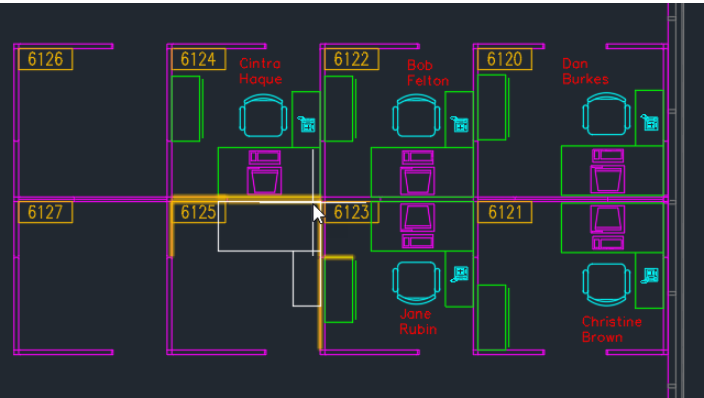
新系统变量
自动放置-控制插入块时是否显示放置建议。
放置开关-指示插入块时是否默认显示放置建议。
5、智能块:更换(2024年的新功能)
通过从建议的类似块的调色板中进行选择来替换指定的块参照。
选取要替换的块参照时,产品会建议类似的块供您选择。
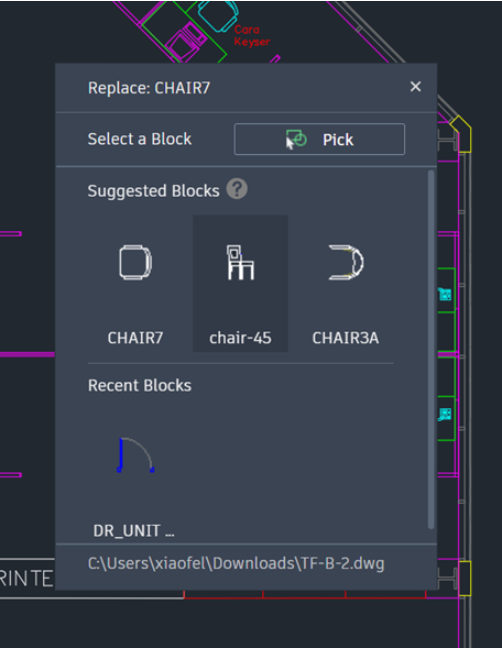
替换块参照时,将从原始块中保留比例、旋转和属性值。
新命令
BREPLACE-用从建议的块列表中选择的块替换指定的块参照。
-BREPLACE-在命令提示下,将指定的块参照替换为从建议的块列表中选择的块。
块数据选项-显示数据收集同意对话框。
新系统变量
BLOCKSDATACOLLECTION-控制是否将块替换期间使用的内容数据发送到数据收集服务
6、标记辅助(2024年新增功能)
以前的AutoCAD版本包括标记导入和标记辅助,它们使用机器学习来识别标记,并提供一种以更少的手动工作查看和插入图形修订的方法。此版本包括对“标记辅助”的改进,使您可以更轻松地将标记引入图形中。
注意:要使用标记助手,请确保“回溯”已打开且“标记辅助”已打开。您可以在“跟踪设置”工具栏中的“跟踪正面”和“反向跟踪”之间切换。当“追溯”处于打开状态时,您可以打开或关闭“标记助手”。

7、跟踪更新(2024 年的新增功能)
跟踪环境不断改进,现在包括新的 COPYFROMTRACE 命令和工具栏上的新设置控件。

新的跟踪设置
新的COPYFROMTRACE命令允许您将对象从跟踪复制到图形中。从跟踪复制对象:
当跟踪处于打开状态时,在TRACEBACK打开的情况下,启动COPYFROMTRACE命令。
选择跟踪中的对象,然后按Enter键。
对象保留在跟踪中,并复制到图形中同一位置。
追踪工具条上的设置下拉菜单中提供了新设置。
叠加效果。控制描图纸叠加的不透明度。数字越小,描图纸越透明。叠加效果滑块修改TRACEPAPERCTL系统变量。
跟踪中的几何图形。控制背景中跟踪几何图形的淡入淡出量。当TRACEFRONT处于打开状态时,图形中的几何图形会受到影响。启用“回溯”后,追踪中的几何图形会受到影响。“跟踪中的几何图形”滑块修改“跟踪淡入格”系统变量。
绘图背景。当数字标记处于活动状态时,控制放置在图形上的输入标记的透明度。数字越大,叠加层越透明。“绘图背景”滑块修改“标记纸张透明度”系统变量。
褪色标记。当数字标记处于活动状态时,控制褪色标记的透明度。数字越小,标记越明显。“褪色标记”滑块修改TRACEMARKUPFADECTL系统变量。
注意:当跟踪使用“输入标记”在图形上叠加标记文件时,“图形背景”和“褪色标记”设置可用。
新命令
COPYFROMTRACE-将对象从跟踪复制到图形中。
8、欧特克文档改进(2024年新增功能)
对Autodesk Docs进行了以下改进:
改进了在Autodesk文档上查看大型文件时的支持和性能。
改进了桌面连接器,从而提高了在“开始”选项卡中显示图形以及从Autodesk文档打开图形的性能。
改进了存储在Autodesk文档上的图形的“开始”选项卡上的导航。
从Autodesk文档访问文件时,请确保使用最新的桌面连接器。
9、“开始”选项卡更新(2024年的新增功能)
此版本中的“开始”选项卡继续得到改进,包括用于排序和搜索最近图形的新选项。
·最近的图纸更新
最近的图纸列表使用较小的缩略图,以允许显示更多的图纸。现在,您可以在网格视图和列表视图中对最近的图形进行排序和搜索。
排序和搜索
若要在网格视图上进行排序,请从“排序依据”下拉列表中选择一个选项。要反转排序顺序,请单击下拉列表旁边的箭头。
若要在列表视图上进行排序,请将鼠标悬停在列标签上以显示排序箭头。单击要作为排序依据的列的标签区域中的箭头。要反转排序,请再次单击箭头。
注意:固定的图形始终显示在排序列表的顶部。
在任一视图中,在搜索框中键入文件名或路径的任何部分。图形列表是实时过滤的。
自定义列表视图
在列表视图中,您可以通过单击设置来自定义列标题。“名称”和“固定”是永久性列。
拖动以更改列顺序。
“最近”选项卡上的其他更改包括:
现在,当您将鼠标悬停在图形的缩略图上时,图钉图标将显示在左上角。
将鼠标悬停在图形缩略图上时,将显示打开的菜单图标。单击以显示菜单上的选项。
·欧特克项目更新
“Autodesk Docs”选项卡已重命名为“Autodesk Projects”。
选择Autodesk项目后,将显示一个新窗格,其中显示中心选择器和项目路径树。
在项目的图形列表上方,将显示当前项目路径的导航痕迹导航。
10、文件选项卡菜单(2024年新增功能)
使用“新建文件”选项卡菜单可以在图形之间切换、创建或打开图形、保存所有图形、关闭所有图形等。
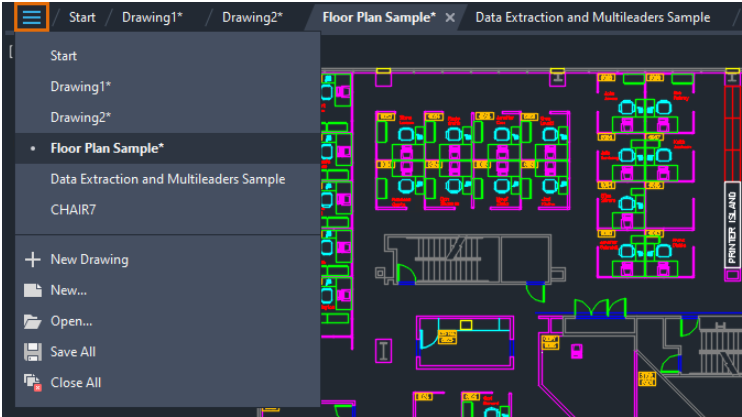
注意:文件选项卡菜单取代溢出菜单。
将鼠标悬停在文件名上可查看其布局的缩略图。将鼠标悬停在布局上可临时显示该布局并显示用于打印和发布的图标。
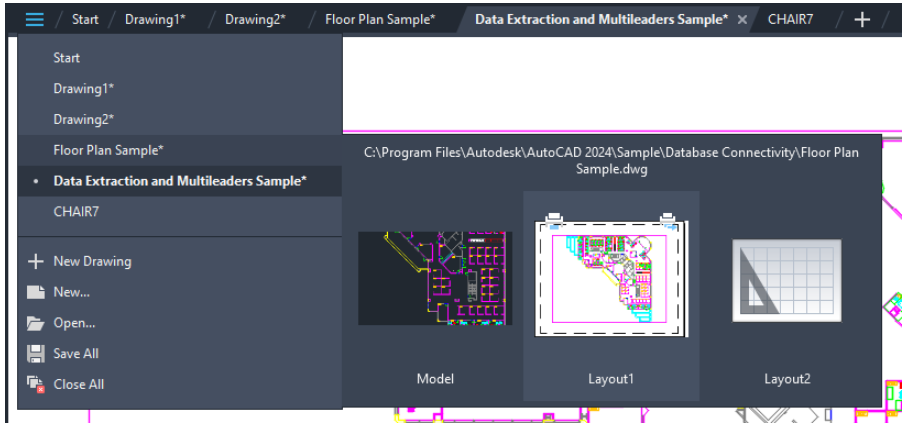
11、布局选项卡菜单(2024年新增功能)
使用新的布局选项卡菜单在布局之间切换、从模板创建布局、发布布局等。
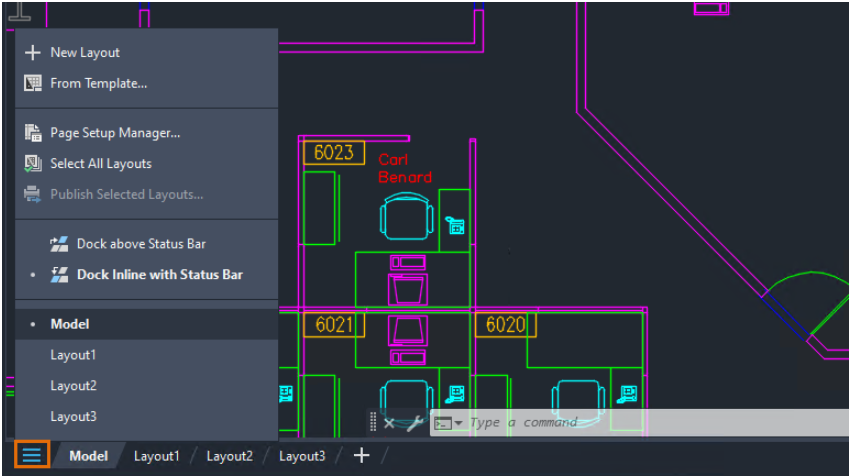
右键单击布局名称以查看更多选项。
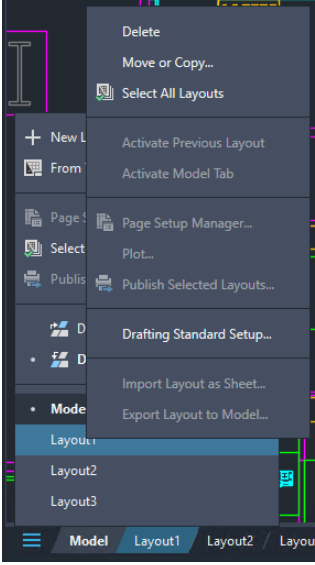
注意:使用Ctrl和Shift键从菜单中选择多个布局名称。
12、制造商目录内容(2024年新增功能)
施耐德电气目录内容以及控制继电器、脚踏开关、指示灯和外壳的相关面板封装图已添加到AutoCAD Electrical 2024工具集中。
西门子股份公司的目录内容和ET200系列的相关面板封装图也添加到此版本的AutoCAD电气工具集中。
13、质量改进
PLC数据库:现在可以将多个程序集链接到PLC数据库文件编辑器对话框中的PLC模块。
连接器:现在可以根据目录信息填充连接器的父引脚。
符号生成器:BTESTBLOCK工作流不再隐藏符号生成器属性编辑器中的引脚线连接。
冲浪:“电缆标记的”冲浪“对话框现在显示所有字符。
组件:CNT值现在在原理图和面板组件之间同步。
启动AutoCAD电气时,“MS Access数据库引擎:安装Access数据库引擎”对话框在某些情况下不再显示误报。
符号:切换常开/常闭触点工作流程中的增强功能。
重新生成:支持重新生成工作流中的大型项目。
14、其他增强功能
PDFSHX系统变量:将PDFSHX设置为2,以便在将图形输出为PDF时将使用SHX字体的文本对象存储为隐藏文本。这使得文本在PDF中可搜索和选择。
图纸集管理器改进(Web):以下是自上一版本以来对图纸集管理器Web所做的改进的列表。
自动图纸集锁定管理
用于发布的多个工作表选择
能够发布到多页PDF或每个工作表的单个PDF
控制PDF名称和位置
在发布和电子传输期间覆盖现有文件的选项
控制电子传输文件名和位置
控制新工作表的位置
添加到选项板的“打开图纸集”按钮
3D图形:下面是对“着色(快速)”和“带边缘着色(快速)”视觉样式所做的改进列表。
支持地图3D和民用3D
大型坐标系支持
选择(栅栏、套索、多边形)
图纸空间支持
点云支持
线条粗细
外部参照和锁定图层的变暗
总体稳定性、视觉保真度和性能改进
2D图形:以下是对2D图形系统所做的改进列表。
改进了具有光栅图像或擦除的图形的平移性能
改进了跟踪背景、标记导入和标记辅助以及ViewCube的显示性能
布局切换性能改进
注意:在AutoCAD中启用硬件加速以提高性能和响应能力。